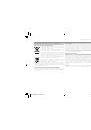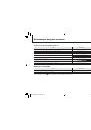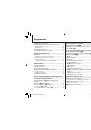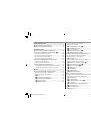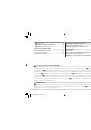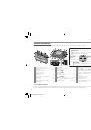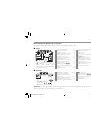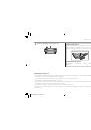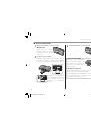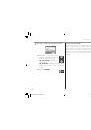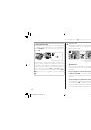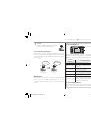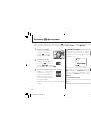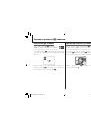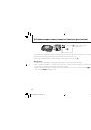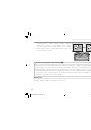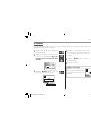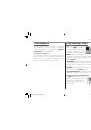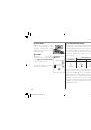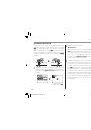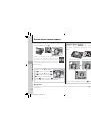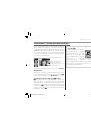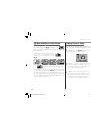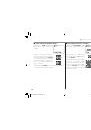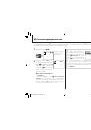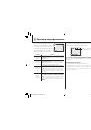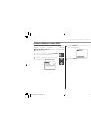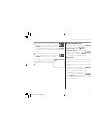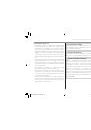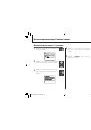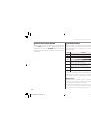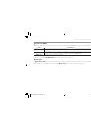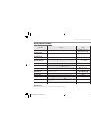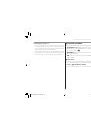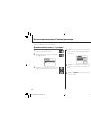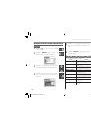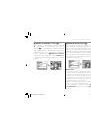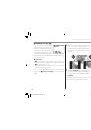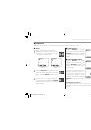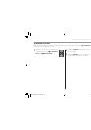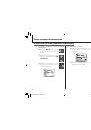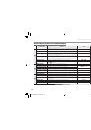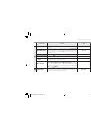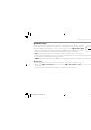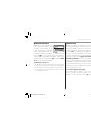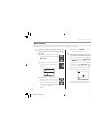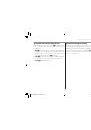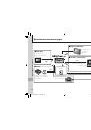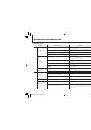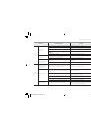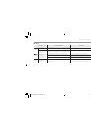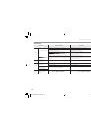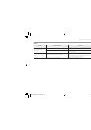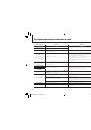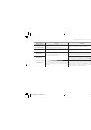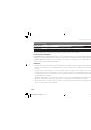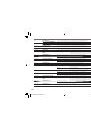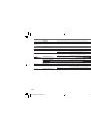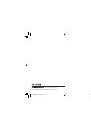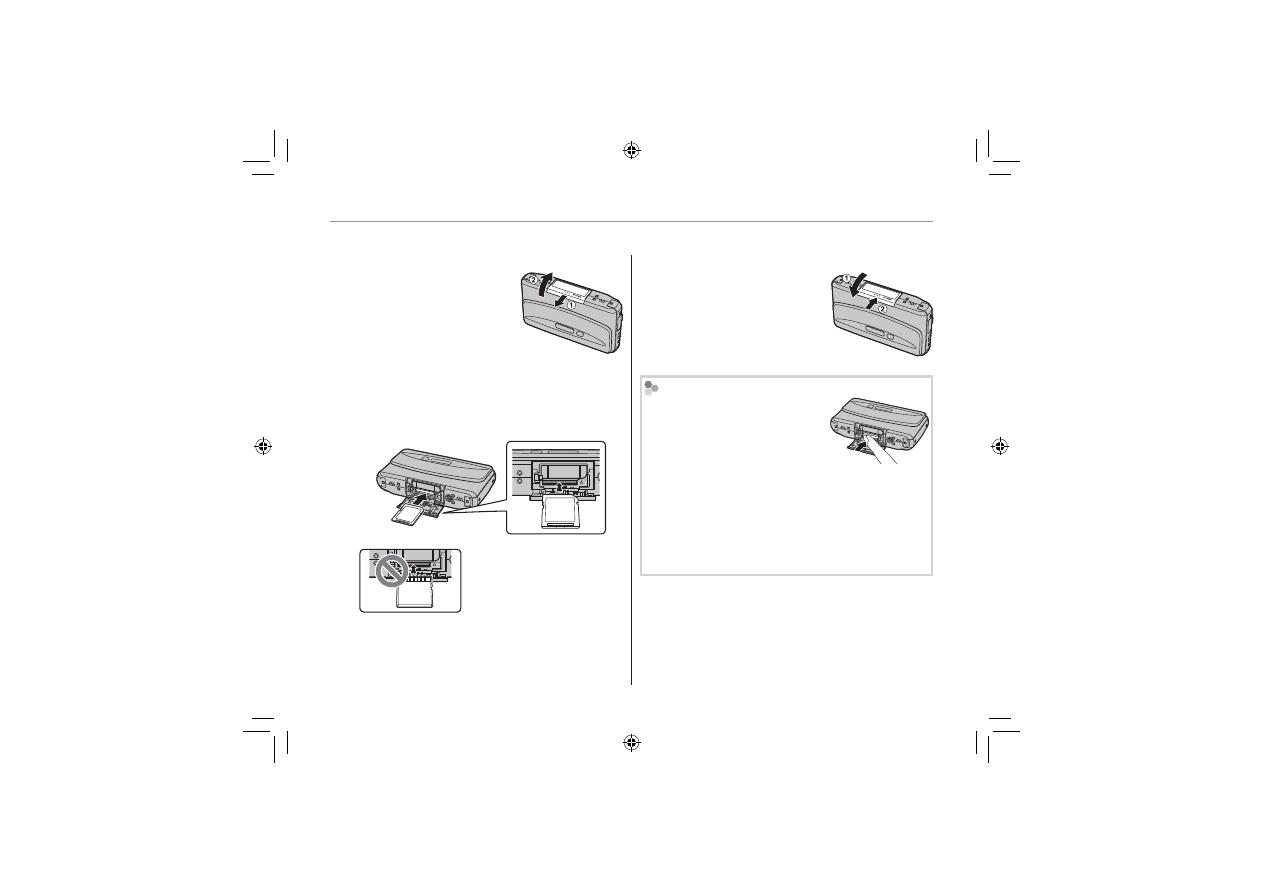
8
Установка карты памяти
1
Откройте крышку отсека батареи.
1
Примечание
Перед тем, как открыть
крышку батарейного отсека,
убедитесь в том, что камера
отключена.
2
Вставьте карту памяти.
Возьмите карту памяти, как показано ниже, и
полностью вставьте её в отверстие. Нажмите
до конца, чтобы карта памяти встала на место.
Убедитесь, что Вы держите
карту в нужном направлении,
не вставляйте карту под
углом и не применяйте
усилий.
3
Закройте крышку отсека батареи.
Извлечение карт памяти
Проверьте, чтобы фотокамера
была выключена, нажмите на
карту памяти и медленно ее
отпустите. Теперь карту можно
вынуть вручную.
3
Меры предосторожности
• Карта памяти может выскочить из отверстия, если
Вы сразу уберете палец после нажатия.
• Карты памяти могут быть теплыми после извлечения
их из фотокамеры. Это нормальное явление, не
означающее неисправности.
■
■
Установка карты памяти
Установка карты памяти
FX REAL3DW1_OM_RU.indb 8
FX REAL3DW1_OM_RU.indb 8
1/21/2010 6:31:05 PM
1/21/2010 6:31:05 PM